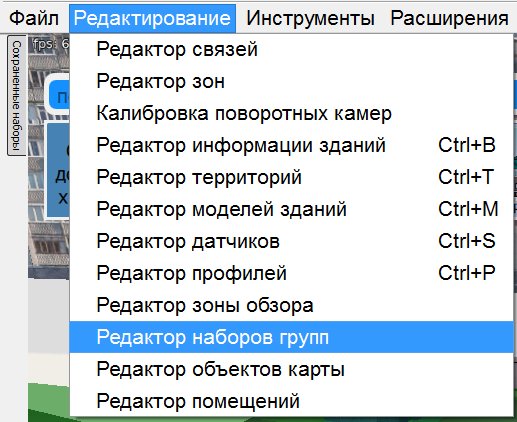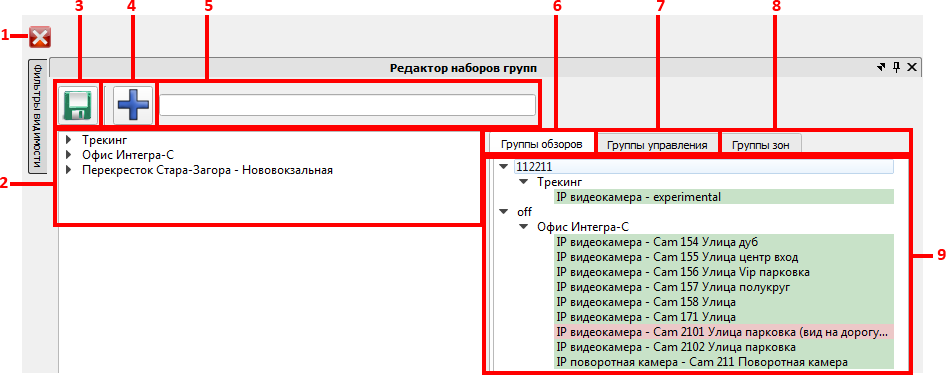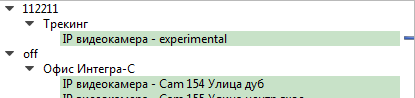Редактор наборов групп — различия между версиями
Материал из Integra-S Wiki
Wikiadmin (обсуждение | вклад) (→Исключение датчика из группы.) |
Wikiadmin (обсуждение | вклад) (→Исключение датчика из группы.) |
||
| Строка 55: | Строка 55: | ||
# Перейти в поле с группами. | # Перейти в поле с группами. | ||
# Навести курсор на датчик | # Навести курсор на датчик | ||
| − | # Нажать на [[Файл:rng10.png]] | + | # Нажать на [[Файл:rng10.png]] [[Файл:rng07_1.png|центр|]] |
# Сохранить изменения нажатием кнопки «сохранить» [[Файл:rng06.png]] | # Сохранить изменения нажатием кнопки «сохранить» [[Файл:rng06.png]] | ||
# Выйти из редактора [[Файл:rs16.png]] | # Выйти из редактора [[Файл:rs16.png]] | ||
Версия 14:30, 30 мая 2017
Данный редактор используется для настройки групп, позволяющие производить групповые операции.
Содержание
Начало работы
Для открытия редактора необходимо нажать в меню «Редактирование» - «Редактор наборов групп».
Откроется интерфейс редактора:
- Закрытие редактора.
- Список доступных датчиков для добавления в группы.
- Кнопка сохранения изменений.
- Кнопка добавления новой группы.
- Поле для ввода названия новой группы.
- Вкладка групп обзоров - позволяет определять, какие камеры будут отображать зону обзора.
- Вкладка с группами управления - позволяет отдавать команды сразу нескольким датчикам.
- Вкладка с группами зон - позволяет определять, какие зоны будут отображаться при активации соответствующей группы.
- Список датчиков в группе.
Создание группы.
Для создания группы, необходимо:
- Выбрать назначение группы

- В поле для ввода названия группы ввести имя группы.
- Нажать кнопку «добавить»

- В списке групп появится новая группа.
- Выделить эту группу и перейти к добавлению датчиков.
- Для этого переходим в поле с датчиками.
- Навести курсор на необходимые датчики.
- Нажимать на
 . Датчик окажется в группе (так же можно добавлять планы целиком со всеми датчиками).
. Датчик окажется в группе (так же можно добавлять планы целиком со всеми датчиками). - Сохранить изменения нажатием кнопки «сохранить»

- Выхйти из редактора

Примечание: для добавления датчиков в имеющуюся группу, пропускаем пункты (2-4)
Удаление группы.
Для удаления группы, необходимо:
- Выбрать назначение группы

- Перейти в поле с группами.
- Навести курсор группу
- Нажать на

- Группа удалится
- Сохранить изменения нажатием кнопки «сохранить»

- Выйти из редактора

Исключение датчика из группы.
Для исключения датчика или датчиков из группы, необходимо выполнить следующую последовательность действий:
- Выбрать назначение группы

- Перейти в поле с группами.
- Навести курсор на датчик
- Нажать на

- Сохранить изменения нажатием кнопки «сохранить»

- Выйти из редактора

Закрытие редактора.
Для закрытия редактора необходимо нажать кнопку «Выйти из редактора» ![]() или нажать клавишу «Esc».
или нажать клавишу «Esc».
Примечание: при закрытии редактора без сохранения, уведомлений о надобности сохранения не предусмотрено.